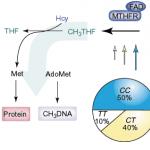Klavye, bir bilgisayara kullanıcı girişinin birincil yoludur. İÇİNDE ingilizce dili klavye - "düğme kartı" kelimesiyle gösterilir. Klavyenin klasik versiyonunda 101 veya 102 düğme bulunur. Bilgisayar çevre birimleri üreticileri sürekli olarak klavyeleri geliştirmektedir. Bu nedenle, düzen, kısayol tuşları, bu cihazların farklı modellerinde farklı şekilde konumlandırılabilir.
Klavye veri girişi olanaklarını inceleme kolaylığı için, tüm tuşlar, her biri belirli işlevlerden sorumlu olan bölümlere ayrılabilir.
Sayısal ve alfabetik arama tuşları
Metinleri ve komutları girmek için kullanılan klavye ve üzerindeki tuşlar, bu çevre biriminin çoğunu kaplar. Çoğu düğmelerin ön tarafında sayıların, harflerin, noktalama işaretlerinin veya özel simgelerin resimleri bulunur. Varsayılan olarak, girilen tüm harfler küçük harflidir, örn. küçük boy. Her düğme bir harf resmine sahiptir ingilizce alfabe, yanında Rus alfabesinden bir harf var. Bazen, örneğin Ukraynaca metin girmeyi daha kolay hale getirmek için üç karakter de vardır, örneğin, İngilizce mektup S, seçilen giriş diline bağlı olarak hem Rusça "ы" harfini hem de Ukraynaca "i" harfini temsil eder.
Üstten ikinci sıra, sayıları girmek için kullanılan düğmelerle dolu. Alfabetik tuşlarda olduğu gibi, her birinin ön yüzeyinde sayıya ek olarak çeşitli metinlerde sıklıkla bulunan belirli karakterler vardır. Bu karakterleri yazdırmaya geçmek için servis tuşlarını kullanmanız gerekir.
Sayısal ve alfabetik çevirme tuşları temel kabul edilir. Klavyede hangi tuşların özel olduğunu oldukça basit bir şekilde öğrenebilirsiniz - doğrudan alfasayısal veri girişinden sorumlu değildirler, ancak kullanıcının bilgilerle çalışmasına yardımcı olurlar.
Özel Anahtarların Genel Amacı
Klavyedeki özel tuşların adı, ana işlevlerine karşılık gelir. Tüm anahtar türleri birkaç kategoriye ayrılabilir.

- Servis komutlarını yürütmek için tuşlar.
- Düzenleme tuşları.
- Özel anahtarlar.
- Çeşitli işlevleri yerine getirmekten sorumlu anahtarlar.
- İmleci kontrol edebileceğiniz tuşlar.
- Ek (yardımcı) düğmeler.
Klavye kısayolları
Klavyede beş hizmet düğmesi vardır: Shift, Caps Lock, Ctrl, Num Lock, Alt. Klavyedeki bu özel tuşlar, diğer düğmelerin normal işlevini değiştirir, bu nedenle bunlara değiştirici tuşlar da denir.
Varsayılan Shift düğmesi giriş içindir. Caps Lock göstergesi açıkken Shift tuşuna basarsanız, harfler küçük harfle yazdırılır. Shift tuşu ayrıca imleci kontrol etmeyi amaçlar, bu tuşa ve oklara basarak imleci kontrol edebilir, monitörde hareket ettirebilirsiniz.
Düğme (tam ad büyük harf kilidi), harfleri küçük harften büyük harfe ve tersi yönde kalıcı olarak değiştirmek için tasarlanmıştır. Büyük harflerle büyük metin girmeniz gerekiyorsa Caps Lock düğmesini kullanabilirsiniz. Bu tuşa bir kez basarsanız sağdaki gösterge yanacak ve metindeki tüm harfler büyük harflerle yazılacaktır. İki kez basıldığında gösterge söner ve karakterler büyük harf olarak yazdırılır.
Ctrl (Kontrol) tuşu ayarlanan parametre değerlerini çeviren bir butondur, fonksiyonları manuel olarak yazılır ve kullanıcının seçtiği programa göre farklılık gösterebilir.
Num Lock düğmesi, dijital parametrelerin basitleştirilmiş girişi için tasarlanmıştır. İngilizceden sayıların sabitlenmesi olarak çevrilmiştir. Bir kez basıldığında ilgili gösterge yanar ve klavyenin sağ tarafındaki sayı tuşları kullanılabilir hale gelir. değer kapalıyken Sağ Taraf bir imleç kontrol işlevi gerçekleştirin.

Böylece gösterge, klavyedeki hangi özel tuşların etkinleştirildiğini ve Caps Lock ve Num lock'un çalışma modunda olup olmadığını belirlemeye yardımcı olur.
Alt (alternatif) düğmesi, yukarıda açıklanan Ctrl tuşu gibi, diğer tuşların seçeneklerini değiştirir. Kural olarak, diğer klavye düğmelerinin yeteneklerini genişletir, dar anlamları da programdan programa değişebilir. İngilizceden - değişim, değişim. Ayrıca bazı programlarda sol ve sağ Alt farklı görevlerden sorumludur ve birbirini kopyalamaz.

Düğme Ekran görüntüsü ekranda bir resim çekmenize ve resim olarak kaydetmenize yardımcı olacaktır.
Molayı Duraklat düğmesi işletim sistemi önyüklemesini duraklatmak veya dosya ve uygulamaları indirmek için kullanılır
Düzenleme tuşları
Klavye üzerinde bulunan özel tuşların amacı, metin programlarında ve editörlerde kullanıcının işini kolaylaştırmaktır.
Düğme Boşluk (boşluk) - klavyenin alt satırında bulunan uzun bir tuş. Anahtarın adı kendisi için konuşur - boşluk kelimeleri, sembolleri ve sayıları birbirinden ayırmak için tasarlanmıştır.
Backspace düğmesi, imlecin solundaki karakterleri ve simgeleri silmekten sorumludur. Ayrıca daha önce açılmış bir tarayıcı sayfasına veya programda bir önceki ekrana dönmeye yarar.
Sil düğmesi, imlecin sağındaki karakterleri silmekten sorumludur, seçilen metin alanlarını, tabloları veya resimleri çöp kutusuna kaldırır.
Ekle düğmesi - Klavyeyi değiştirme moduna geçirir. Bu düğme metin girmek içindir. Düzenlemenin başlangıcı, kararlaştırılan ekleme noktası ve önceden girilen metnin kopyalanan metinle değiştirilmesi ile belirlenir. Örneğin, tabloda istediğiniz alanı seçip başka bir veritabanına eklemek istiyorsanız, tablonun istediğiniz bölümünü seçmek için Insert + Ctrl, bu alanı gerekli yere eklemek için Shift + Insert tuş kombinasyonunu kullanın.

Fonksiyon tuşları
İşlevsel tuşlar, klavyede en üst sırada bulunan özel tuşlardır. F1'den F12'ye kadar bir dizi tuş olarak belirlenirler. Her bir düğme, belirli bir programda belirli seçenekleri gerçekleştirmek için tasarlanmıştır. Her butonun kullanım amacı ayrı ayrı yazılmıştır. Örneğin, Word belgeleriyle çalışırken, F7 tuşu bir sözlük kullanarak yazım denetimi yapar, F5 "bul ve değiştir" seçeneğini gerçekleştirir ve F12 belgeyi kaydetmenin yollarını önerir.

Bunun istisnası F1 tuşudur - monitöre tıkladığınızda referans bilgisi, bu da belirli bir program veya işletim sistemiyle çalışmayı kolaylaştırır.
Özel tuşlar
Esc düğmesi son kullanıcı eylemini iptal eder. Anahtarın adı "kaçmak, kaçmak" olarak çevrilmiştir. Anahtarın ana seçeneği, programı önceki durumuna döndürmek veya çalışan uygulamadan çıkmaktır. Bazen, programın kullanıcının isteğine yanıt vermeyi durdurması yardımcı olur.
Enter düğmesi (giriş), komutu onaylamak, girmek, çalıştırmak için tasarlanmıştır. yüklü programlar ve uygulamalar. Bir metin düzenleyicide, bir tuşa basmak imleci yeni bir satıra taşır.
Düğme, tablolarla çalışırken kullanışlıdır, sütundan sütuna geçmek için kullanılır. Metin editörlerinde girinti oluşturmak için kullanılır. Farklı programlar ve oyunlar bu tuşa farklı işlevler atayabilir.
İmleç tuşları
İmleç tuşları, alfabetik ve kısaltılmış sayısal tuş takımları arasında bulunur. Her şeyden önce, bunlar okların çizildiği tuşlardır. Tuşa basıldığında, imleç okla gösterilen yöne göre bir konum hareket eder.
Giriş tuşu, imleci metnin veya sayfanın başına döndürür.
Bitir tuşu, imleci bir sayfanın veya metnin sonuna taşır.
Page Up ve Page Down düğmeleri, imleci sırasıyla sonraki veya önceki sayfaya taşır.
yardımcı tuşlar
Kullanıcının işletim sistemi ile çalışmasını kolaylaştıran klavyedeki özel tuşlara yardımcı tuşlar denir.
Windows düğmesi - Windows'ta "Başlat" simgesine basmaya benzer. Bu tuşun diğer tuşlarla kombinasyonu kullanıcının işini kolaylaştırır. Anahtar genellikle Windows logosunu gösterir.

Düğme Bağlamı, eylemi sağ fare düğmesine basmaya benzer.
Böylece bilgisayar klavyesindeki özel tuşlar, kullanıcının işini büyük ölçüde kolaylaştırır ve yeni kullanım olanakları açar. işletim sistemi.
giriiş
Klavye, bilgisayarın ana parçalarından biridir. Yardımı ile alfasayısal verileri girin ve bilgisayarın çalışmasını kontrol edin.
bugün var Çeşitli seçenekler klavye tasarımı. Klavyeler ayrıca işlevsellik açısından da farklılık gösterir.
Klavye, fare ile birlikte kullanıcıyla doğrudan temas halinde olan şeydir ve buna bağlı olarak, bir bilgisayarla çalışırken kendinizi rahat hissedip hissetmeyeceğinizi büyük ölçüde belirler.
Birisi klavyenin bir kalıntı olduğunu ve artık fareye klavyeden çok daha sık ihtiyaç duyulduğunu söyleyecektir. Bu hem doğru hem de değil. Bir yandan, Windows'un tamamen hakim olduğu bir çağda yaşıyoruz, ancak grafik arayüzü ile bu işletim sistemi bile klavyesiz yapamaz. Ne de olsa başka hiçbir metin giriş aygıtı henüz icat edilmedi. Tabii ki, konuşma tanıma sistemlerini geliştirmek için birçok girişimde bulunuluyor, ancak bunlar mükemmel olmaktan o kadar da uzak değiller, sadece canavarca uzaklar. El yazısını tanımak için de girişimlerde bulunuluyor, ancak bu sistemler de mükemmel değil. Ve bir terminalde, bir tür DOS programında çalışıyorsanız veya sadece sohbet ediyorsanız, o zaman kesinlikle klavyesiz yapamazsınız.
Özetin amacı, klavyeyi modern bir bilgisayarın temel öğesi olarak ele almaktır.
Klavye ataması
IBM PC klavyesi, kullanıcıdan bilgisayara bilgi girmek için tasarlanmıştır. Klavyede yazmak, şimdiye kadar kullanıcıdan bilgisayara alfasayısal bilgi girmenin ana yoludur. Klavyenin her tuşu, minyatür bir anahtar (mekanik veya membran) için bir kapaktır. Klavyede bulunan küçük bir mikroişlemci bu anahtarların durumunu izler ve her tuşa basıldığında veya bırakıldığında bilgisayara uygun bir mesaj (interrupt) gönderir ve bilgisayar programları (işletim sistemi) bu mesajları işler.
Geleneksel olarak, klavyede dört tuş grubu ayırt edilebilir:
1. Alfasayısal ve karakter tuşları (boşluk, 0-9 sayıları, edebiyat A'dan Z'ye karakterler Kiril A'dan Z'ye, noktalama işaretleri, servis sembolleri "+", "-", "/" vb.).
2. Fonksiyon tuşları: F1, F2, F3 .. F12.
3. Servis tuşları: Enter, Esc, Tab, imleç kontrol okları Sol, Yukarı, Aşağı ve Sağ, PgUp, PgDn, Home, End ve diğerleri.
4. Sağ (yardımcı) klavye.
Çoğu programdaki bazı tuşların işlevleri.
(Caps Lock) - genellikle klavyenin üst ve alt harfleri için bir anahtar görevi görür.
(Shift) - klavyeyi Caps Lock tuşuyla ayarlanan zıt moda geçirir.
(Alt), (Ctrl) - bağımsız bir anlamı yoktur, diğer tuşlarla birlikte çalışırlar.
(Enter) - girişin tamamlanması hakkında bir sinyal. Bir menü öğesi seçme. Tamam düğmesine basarak.
(Esc) - son girilen komutu iptal edin.
(Sekme) - Ekran alanları veya sekme durakları arasında geçiş yapın.
(Ev) - imleci satırın başına taşıyın.
(Son) - imleci satırın sonuna taşıyın.
(PgUp) - bir "sayfa" yukarı git.
(PgDn) - bir "sayfa" aşağı git.
(Ins (Insert)) - metin editörlerine ve veri içermeyen editörlere bilgi girerken ekleme ve geçersiz kılma modu arasında geçiş yapma.
(Sil (sil)) - imlecin altında bulunduğu karakteri silin.
(Geri al(<-)} - удаление символа слева от курсора.
(Print Screen) - metin ekranını yazdır (DOS). Ekranın grafik bir kopyasını panoya gönderme (Windows).
(Print Screen) - yazıcıda ekranın bir kopyasını oluşturur.
(Scroll Lock) - ekranda yumuşak kaydırma.
(Duraklat) - çalışan programı geçici olarak askıya alır.
Belirli bir tuşa basıldığında, bilgisayara belirli bir sayı iletilir - basılan tuşun numarası (kodu). Bu kod dile veya alfabeye bağlı değildir, yalnızca basılan belirli tuşa bağlıdır. Sistem, hangi ASCII kodunun hangi tuşa karşılık geldiğini gösteren özel tablolar içerir ve uygun ASCII kodunu o anda klavye girişi bekleyen programa, örneğin bir metin düzenleyiciye gönderir. Ama bir şekilde sisteme “A” harfinin çizildiği tuşa basmanın bazı durumlarda küçük “a”, bazılarında ise büyük “A” olarak algılanması gerektiğini söylemek istiyoruz. Ek olarak, diğer gerekli karakterleri girmek için aynı klavyeyi kullanmak isteriz, çünkü sadece birkaç ek karakter girmek için birkaç klavyeyi bir bilgisayara bağlamak aptalcadır.
Sözde değiştirici tuşlar - Command, Control, Option (Alt), Shift, Caps Lock, aynı klavyenin, basılan tuşun kodunu girilen karakterin ASCII koduna dönüştürmek için çeşitli seçenekleri ayarlamak için kullanılmasına izin verir. Bunu yapmak için, her komut dosyası için sistem, basılan tuşun kodu ile onu kullanarak girilen karakterin ASCII kodu arasındaki birkaç yazışma tablosunu saklar. Ana tuşlara basmanın yanı sıra, belirli bir değiştirici tuş kombinasyonunu da basılı tuttuğumuzda, sistem otomatik olarak istenen tabloya geçer. Macintosh klavyelerinde beş değiştirici tuş bulunduğundan, her komut dosyası için 32 olası tuş vuruşu ve dolayısıyla 32 tuş kodu tablosu ve ASCII giriş kodu vardır.
Klavye düzeni, tuş kodlarının 32 yazışma tablosunun ve onların yardımıyla girilen karakterlerin toplamıdır. “Rusça klavyeye geçmemiz gerekiyor” dediğimizde, bu, Kiril alfabesinin 32 “Rus” tablosunu etkinleştirmemiz gerektiği anlamına gelir.
Unicode Onaltılık Giriş klavye düzeni, bir dizi sayısal kod değeri kullanarak Unicode karakterleri girmek için kullanılır. Bunu yapmak için, ayrıca Option tuşunu basılı tutarak sistemi, bundan sonra dört ayrı alfasayısal karakterin değil, onaltılık gösterimde tek bir Unicode karakterin girileceği konusunda "uyarmak" için basılı tutun. Klavye düzenleri, komut dosyası tarafından tanımlanan bazı "temel" alfabe ile ortak bir yazı sistemiyle ilişkilendirilir. Aynı komut dosyası içinde, her biri belirli bir dilin özelliklerini dikkate alan, yani yalnızca ortak temel alfabeden karakterlerin değil, aynı zamanda belirli bir dile özgü ek karakterlerin de girilmesine hizmet eden birkaç klavye düzeni olabilir. . Klavye düzeni, belirli bir dil için kabul edilen klavyedeki tuşların düzenini dikkate alır. Örneğin, Romantik yazı için Amerikan, Fransız, Alman, İspanyol ve diğer düzenler vardır. Benzer şekilde Kiril alfabesi için Rusça, Ukraynaca, Belarusça düzenler oluşturulmuştur.
"Uluslararası" sistemlerde, ulusal standartlar ve özelliklere uygun olarak aynı klavyeyi kullanarak farklı karakter setlerini girmenizi mümkün kılacak farklı yazılar ve klavye düzenleri arasında kolayca geçiş yapmanızı sağlayan tesisler bulunmaktadır.
Şimdi klavye metin girişi ve karakter görüntüleme bağlamında yazı tipleri hakkında birkaç söz.
Klavyeyi kullanarak ihtiyacımız olan karakterlerin ASCII veya Unicode kodlarını giriyoruz ama aynı zamanda karakterlerin görüntülerinin ekranda veya kağıtta ve kodlarının hesaplanan değerlerinin görünmesini istiyoruz. Ayrıca, örneğin belgenin stiline veya ruh halimize göre karakter stilini değiştirmek istiyoruz. Yazı tipleri bu amaçlar için kullanılır.
Her yazı tipinde, 256 ASCII kodunun çoğu için, grafiksel bir temsil oluşturulmuştur - belirli bir yazı tipinin aynı stilinde tasarlanmış, belirli bir karakterin görüntüsü.
Unicode yazı tiplerinde, karakter sayısı 256'dan çok daha fazla olabilir, ancak muhtemelen tek bir yazı tipi tam Unicode tablosunda yer alan tüm karakter kümesini içermez.
Ekranda görüntülenmesi veya kağıda yazdırılması amaçlanmayan bazı hizmet karakterleri vardır. Bu tür semboller için karşılık gelen resim yok.
Harfler, sayılar, noktalama işaretleri yerine yararlı grafik nesnelerin görüntülerinin olacağı yazı tipleri oluşturabilirsiniz: oklar, yıldız işaretleri, piktogramlar ve hatta şirket logoları. Bit eşlem yazı tipleri, görüntünün her noktasını belirtir ve PostScript, TrueType ve OpenType yazı tipleri, grafik sembolleri oluşturan eğri parçalarının matematiksel açıklamalarını saklar.
Makalede klavyeyi kullanmak için bazı ipuçları verilmiştir. Klavyedeki bazı tuşların anlamını düşünün. 101. tuşun bulunduğu klavyenin sağ üst köşesinde üç ışıklı gösterge (diğer bir deyişle ampuller) vardır:
- Caps Lock - büyük harf modu,
- Num Lock - sayı kilidi modu,
- Kaydırma Kilidi - kaydırma kilidi modu.
Yukarıdaki modları açıp kapatmak, aynı adlı tuşlara basarak yapılır: Caps Lock, Num Lock (Num Lk), Scroll Lock (Scr Lk).
Daha az tuşun bulunduğu dizüstü bilgisayarlarda Caps Lock tuşu, 101 tuşlu klavyeyle aynı yerde bulunur. Num Lock tuşu genellikle F11 ile bulunur ve Scroll Lock tuşu genellikle F12 ile bulunur. Num Lock veya Scroll Lock moduna geçmek için sol alt köşede bulunan Fn tuşuna basmalı ve bırakmadan hangi modun gerekli olduğuna bağlı olarak Num Lock veya Scroll Lock tuşuna basmalısınız.
Bu üç moda daha yakından bakalım.
1) Anahtar Kapak kilidi(“büyük harfleri sabitleme” olarak çevrilir) soldaki klavyede bulunur.  Büyük Harf Kilidi'ne basmazsanız (yani ışık kapalıysa) ve bir metin düzenleyiciye (örneğin, Word veya Not Defteri) giderseniz, metin girerken tüm harfler (hem İngilizce hem de Rusça) küçük harflerle görüntülenir. .
Büyük Harf Kilidi'ne basmazsanız (yani ışık kapalıysa) ve bir metin düzenleyiciye (örneğin, Word veya Not Defteri) giderseniz, metin girerken tüm harfler (hem İngilizce hem de Rusça) küçük harflerle görüntülenir. .
Caps Lock'a basarsanız (ışık, daha doğrusu gösterge ışığı yanar), ardından metin girerken harfler büyük harfle (büyük) görüntülenecektir. Bu modda, Shift tuşuna basıldığında küçük harfler (küçük) görüntülenir (Caps Lock ışığı kapalıyken normal modda yapılanın tam tersi).
Caps Lock modu (veya büyük harf modu), bu tür harflerden oluşan metin girerken kullanışlıdır. Büyük bir harf girmek için, elbette Shift tuşuna basmak ve onu bırakmadan karşılık gelen harfin görüntüsünün bulunduğu tuşa basmak daha uygundur.
Anahtar Sekme(sekme) Caps Lock tuşunun üzerindedir. Metinleri düzenlerken, Sekme genellikle bir sonraki sekme durağına gitmek için kullanılır, yani Sekmeye bastıktan sonra imleç hemen belirtilen sayıda konuma hareket eder. Diğer programlarda işlevselliği değişebilir, örneğin Sekme, sorgu alanları arasında geçiş yapabilir, vb.
Anahtar Esc(Escape - "kaç, kaç") Sekme tuşunun üzerindedir ve esas olarak bir eylemi iptal etmek için kullanılır.
2) Numlock tuşu("sabitleme sayıları" olarak çevrilir) klavyede sağdadır. Küçük sayısal tuş takımının iki modda çalışmasından sorumludur: Num Lock göstergesi açıksa (yani Num Lock tuşuna basılırsa), küçük sayısal tuş takımı 0'dan 9'a kadar sayıları girme modunda çalışır ve bir dönem.
Num Lock göstergesi kapalıysa, küçük sayısal tuş takımı imleç kontrol modundadır (yukarı, aşağı, sağ, sol, Ana Sayfa, Son, Sayfa Yukarı, Sayfa Aşağı). Num Lock tuşu hakkında daha fazla bilgi
Anahtar Silmek("delete") veya Del genellikle imlecin sağındaki karakterleri silmek için kullanılır. Anahtar geri boşluk("geri adım") veya Enter tuşunun üzerindeki uzun sol ok genellikle imlecin solundaki karakteri siler.
Bazı kullanıcıların karakterleri silerken Sil tuşunu, bazılarının da Geri Boşluk tuşunu tercih ettiğini biliyorum. Her şey alışkanlıkla ilgili.
Anahtar Sokmak("insert") veya Ins genellikle iki karakter giriş modu arasında geçiş yapmak için kullanılır:
- karakter aralıklı giriş (ekleme modu) ve
- önceden yazılan karakterlerin değiştirilmesiyle giriş yapın, yani yeni metin girilirken "eski" metin otomatik olarak silinir (değiştirme modu).
MS Word 2007'de, ekleme/değiştirme modu varsayılan olarak devre dışıdır. Görünüşe göre, bu kasıtlı olarak yapıldı, çünkü Word'ün önceki sürümlerinde yanlışlıkla Ekle tuşuna basmak, eski metin silindiğinde ve yerine yeni metin girildiğinde değiştirme modunun açılmasına neden oldu.
MS Word 2007'de ekleme/değiştirme modunu etkinleştirmek için, Office düğmesine (sol üst köşede yuvarlak) basın. Açılan pencerede "Kelime Seçenekleri" düğmesini tıklayın. Ardından "Gelişmiş" sekmesini seçin, "Düzenleme Seçenekleri" bölümünde, "Insert ve değiştirme modlarını değiştirmek için INS anahtarını kullanın" seçeneğinin yanındaki kutuyu işaretleyin.
Yukarıda belirtildiği gibi Home, End, PageUp, PageDown tuşları, yukarı, aşağı, sol ve sağ oklar olarak adlandırılır. imleç tuşları. Onlara tıklamak, kural olarak, imleci istenen yönde hareket ettirmeye veya ekranda olanı "çevirmeye" yol açar.
Tuş vuruşları Ev Ve Son genellikle imleci sırasıyla satırın başına ve sonuna taşır.
Tuş vuruşları Sayfa yukarı("sayfa yukarı") ve Sayfa Aşağı("sayfa aşağı"), örneğin bir belgeyi bir sayfa yukarı veya aşağı düzenlerken, ekran içeriğinin kaydırılmasına neden olur.
3) kaydırma kilidi(klavyede sağ üstten) - 80'lerin başında, fare manipülatörünün olmadığı zamanlarda yaygın olarak kullanılıyordu.  "Scroll Lock" modu açıkken, imleç tuşları ekranı hareket ettirme (yukarı, aşağı, sola, sağa) işlevini yerine getirdi.
"Scroll Lock" modu açıkken, imleç tuşları ekranı hareket ettirme (yukarı, aşağı, sola, sağa) işlevini yerine getirdi.
Kaydırma Kilidi modu devre dışı bırakıldığında, imleç tuşları bizim için normal modda çalışır - imlecin konumunu değiştirir (yukarı, aşağı, sol, sağ). Artık bu düğmenin eylemini, örneğin Excel elektronik tablolarında görebilirsiniz. Excel'i başlatır ve Kaydırma Kilidi'ne basarsanız, imleç tuşları seçilen tek bir hücreyi değil tabloyu hareket ettirir.
Genelde farklı programlardaki Scroll Lock tuşu programlandığı şekilde çalışabilir.
Bilgisayar okuryazarlığı alıştırmaları:
- Büyük Harf Kilidi göstergesi açıkken bir metin düzenleyicide Rusça ve İngilizce harfleri girin. Shift tuşunu basılı tutarken aynı işlemi tekrarlayın. Hangi harflerin görüntülendiğine dikkat ediyoruz: küçük harf veya büyük harf.
- Şimdi Caps Lock göstergesi kapalı olarak yazdırıyoruz. Ardından Shift'e basılı tutarak yazdırıyoruz. Küçük harfler ne zaman girilir ve büyük harfler ne zaman girilir?
- Num Lock moduna bakıyoruz. Küçük sayısal tuş takımı 0, 1, ..., 9 sayılarını ve noktaları girme modunda ne zaman ve imleç kontrol modunda ne zaman çalışır?
- Bu görevin metnini PC'nizdeki bir metin düzenleyiciye kopyalayın, imleci metnin ortasına getirin ve Sil tuşu ve Geri Al tuşunu kullanarak karakterlerin nasıl silindiğini kontrol edin. İmlecin solundaki karakterler ne zaman ve sağındaki karakterler ne zaman silinir?
- Ekle tuşunu deneyin. Word 2007'niz varsa, bu modu etkinleştirmek için önce gerekli ayarları yapmanız gerekebilir. İmleci metnin ortasına getirin, Ekle'ye basın ve metni girin. Bu durumda ne olur: karakterlerin eklenmesi veya değiştirilmesi (eski karakterlerin silinmesi ve yerlerine yeni karakterlerin girilmesi)?
- Az kullanılan Scroll Lock tuşunu kontrol edebilirsiniz. Fare burada gerekli değildir. Excel elektronik tablolarına giriyoruz, ortada hücreye giriyoruz, örneğin 100 sayısı. Tabloda hareket etmek için okları (yukarı, aşağı, sol, sağ) kullanırken Scroll Lock tuşuna basın. Excel penceresinin içinde hareket ederken farenin klavye analogu ortaya çıkıyor.
- Giriş, Bitiş tuşları, yukarı, aşağı, sol, sağ okların iki veya üç satır içindeki eylemini ve iki veya daha fazla ekran sayfasındaki PageUp, PageDown eylemini bir metin düzenleyicide arayın.
- Birkaç satırı bir metin düzenleyiciye kopyalayın. İmleci metnin başına getirin, Sekme tuşuna basın. Her şey doğru yapılırsa, metin "kırmızı çizgi" ile başlamalıdır.
Not: Makale bitti, ancak devamını okuyabilirsiniz.
Dizüstü bilgisayar klavyesinde, yeni başlayanlar için anlamı anlaşılmaz olan tuşlar veya daha doğrusu tuşlar üzerinde atamalar bulunur. Bu derste, böyle bir notasyonun anlamını açıklığa kavuşturmak istiyorum. Dizüstü bilgisayarın klavyesine bakarsanız, üzerinde kesinlikle bir tuş göreceksiniz. fn, genellikle klavyenin sol alt köşesinde bulunur. yazıt fn dizüstü bilgisayar modeline bağlı olarak genellikle mavi renkle vurgulanır veya beyaz renkle çerçevelenir. Ayrıca yakından bakarsanız, klavyedeki simgelerin de mavi renkle vurgulanmış veya beyaz bir çerçeve içinde daire içine alınmış olduğunu görebilirsiniz. Muhtemelen zaten tahmin ettiğiniz gibi, bu simgelere sahip tuşlar ile tuş arasında fn bir bağlantı var.

"Fn" tuşu ("Funkshin" olarak telaffuz edilir), mavi simgeli veya beyaz kenarlı tuşlarla birlikte bilgisayarın belirli bir eylemi gerçekleştirmesine neden olur. Farklı dizüstü bilgisayar modellerinde, bu simgeler farklı tuşlara atanmıştır, bu nedenle belirli bir tuş kombinasyonuna bağlı kalmamak için eylemleri resimlerde anlatacağım. İşte bu tür kombinasyonların ve bunlara karşılık gelen eylemlerin bir listesi:
fn+ - klavye kısayollarıyla ilgili yardımı arayın.
fn+ - güç tüketimi ayarlarını arayın.
fn+ - BlueTooth'u açın / kapatın.
fn+ - uyku modunu etkinleştirin / devre dışı bırakın.
fn+ - dizüstü bilgisayara harici bir ekran (monitör veya TV) bağlıysa, bu tuş kombinasyonunu kullanarak ekran modlarını değiştirebilirsiniz: dizüstü bilgisayar ekranına, harici ekrana veya hem dizüstü bilgisayar ekranına hem de harici ekrana.
fn+ - Güç tasarrufu için dizüstü bilgisayar monitörünü kapatın.
fn+ - TouchPada'yı açın / kapatın (imleci hareket ettirmek için parmağınızı hareket ettirdiğiniz bir cihaz. Farenin yerine geçer).

Bu klavye kısayoluyla ilginç bir geçmişim var. Arkadaşım bir yıldan fazla bir süredir dizüstü bilgisayar kullanıyor ve bir toplantıda benden Dokunmatik Yüzey'in neden çalışmadığını anlamamı istedi, yani. fare olmadan bir yıl boyunca dizüstü bilgisayarda çalışamaz!
Tereddüt etmeden bu tuş kombinasyonuna bastım - Dokunmatik Yüzeyi açtım ve hepsi işe yaradı. Çok şaşırdı. dokunmatik yüzeyin basitçe kırıldığını düşündüm 🙂
fn+ - sesi açın / kapatın.
fn+ - sayısal tuş takımı modunu etkinleştirin / devre dışı bırakın. Onlar. bu mod etkinleştirildiyse, mavi rakam simgeleri veya beyaz bir çerçeveyle çevrili sayılar içeren tuşlara bastığınızda, karşılık gelen sayılar görüntülenecektir (hesap makinesindeki gibi).
Eğer ilgini çektiyse dizüstü bilgisayarda hesap makinesi nasıl açılır, sonra bu şekilde yapılır. Başlat Menüsü - Tüm Programlar - Donatılar - Hesap Makinesi.
Ayrıca bu tuş kombinasyonuyla ilgili ilginç bir geçmişim var. Bir şekilde bir arkadaşım beni aradı ve dizüstü bilgisayarında klavyenin yarısının (solda) iyi çalıştığını ve diğer yarısının (sağda) bir nedenden dolayı sayıları yazdırdığını ve bunu yapmadığını ve düzeltilemeyeceğini söylüyor. Zaten anladığınız gibi, sorun 5 saniye içinde çözüldü - Ona bu tuş kombinasyonundan bahsettim ve her şey yerine oturdu. Sayılarla çalışma modunu nasıl açtığı bir sır olarak kaldı 🙂
fn+ - ekran hareket modunu etkinleştirin / devre dışı bırakın. Şu anda yalnızca Excel'de çalışmaktadır.
fn+ - NumLk modu açıkken 7 numara.
fn+ - NumLk modu açıkken 8 numara.
fn+ - NumLk modu açıkken 9 numara.
fn+ - NumLk modu açıkken "/" sembolü.
fn+ - NumLk modu açıkken 4 numara.
fn+ - NumLk modu açıkken 5 numara.
fn+ - NumLk modu açıkken 6 numara.
fn+ - NumLk modu açıkken "*" sembolü.
fn+ - NumLk modu açıkken 1 rakamı.
fn+ - NumLk modu açıkken 2 numara.
fn+ - NumLk modu açıkken 3 numara.
fn+ - NumLk modu açıkken "-" sembolü.
fn+ - NumLk modu açıkken 0 rakamı.
fn+ - NumLk modu açıkken "+" simgesi.
fn+ - monitörün parlaklığını artırın.
fn+ - monitörün parlaklığını azaltın.
fn+ - sesi artırın.
fn+ - sesi azaltın.
Dokunmatik yüzey veya fare olmadan bir dizüstü bilgisayar veya bilgisayar kullanmak mümkün müdür? Menüyü kullanmadan programı açmak mümkün mü? İlk bakışta bu imkansız gibi görünüyor. Ancak yine de bilgisayarınızı sonsuz tıklama olmadan tam kapasite kullanabilirsiniz. Bu gibi durumlarda, klavye kısayolları kurtarmaya gelir. Kombinasyonlarının doğru kullanımı önemli ölçüde zaman kazandırabilir.
Klavye kısayolları ne işe yarar?
Kısayol tuşları veya klavye kısayolları, yalnızca klavyeyi kullanarak kişisel bir bilgisayarla etkileşim kurma yeteneğidir. Kuşkusuz, klavyedeki rastgele tuş kombinasyonlarından uzak, bu tür “iletişim” için kullanılmaktadır. İşletim sistemi, belirli tuşlara basıldığında çağrılan yerleşik eylemlere sahiptir.
Kısayol tuşları, kişisel bir bilgisayarla daha optimize edilmiş çalışma için kullanılır. Bu kombinasyonlara kısayol tuşları ve klavye hızlandırıcı da denir.
Kombinasyonlar, çoğunlukla fare veya dokunmatik yüzeyle çok çalışmak zorunda olduğunuz durumlarda kullanılır. Bir veya iki tuşa basarak açılır menüden bir öğe seçmek, dosyayı sürekli tıklayıp istenen öğeyi aramaya göre çok daha hızlıdır.
Klavye hızlandırıcı ayrıca metinle çalışmaya yardımcı olur. Word metin düzenleyicisi, belirli bir eylemi tetikleyecek olan birkaç düzine kombinasyonu tanır: kopyala, yapıştır, kalın, altını çiz, sayfa sonu vb.
Ancak kombinasyonların da bir dezavantajı vardır. Kombinasyon sayısında yatıyor. Hepsini hatırlamak çok zor. Ancak en popüler olanları kullanmak bile çalışmanızı dosyalar, metin, tarayıcı ve iletişim kutuları ile optimize etmenize yardımcı olacaktır.
Değiştirici tuşları kullanma
Herhangi bir kişisel bilgisayar veya dizüstü bilgisayar sahibi, klavyede kendi başlarına herhangi bir işlev görmeyen tuşlar olduğunu fark etmiştir. Bunlar Ctrl, Shift ve Alt'ı içerir. Onlara basarak sistemdeki, tarayıcı penceresindeki veya metin düzenleyicideki herhangi bir şeyi değiştirmek mümkün değildir. Ancak bunlar, bilgisayardaki veya bilgisayardaki hemen hemen her tuş kombinasyonunun çalıştığı değiştirici tuşlardır.

Değiştiricilerin doğru kullanımı, işletim sistemi ayarlarına hızlı erişim açmanıza olanak tanır. Ancak bu tür kombinasyonlar hem küresel hem de yerel olarak çalışır. Doğru düğme kombinasyonuyla yeni bir klasör oluşturabilir, bir dosyayı yeniden adlandırabilir veya klavyeyi tamamen devre dışı bırakabilirsiniz.
Klavye Düzenini Değiştirin: Klavye Kısayollarını Değiştirin
Windows işletim sisteminde çalışan tüm kişisel bilgisayar sahipleri, klavye düzenini değiştirmeye yardımcı olan klavye kısayolunun farkındadır. Windows 10'da varsayılan olarak Win + Space ve Alt + Shift olmak üzere iki kombinasyon kullanılır. Ancak, bu seçenek herkes için uygun değildir, bu nedenle kullanıcılar klavye düzenini değiştirmek için klavye kısayolunu değiştirmek ister.
Klavye düzenini değiştirme şeklinizi değiştirmek için yapmanız gerekenler:
- "Başlat" menüsünden "Ayarlar"ı açın.
- "Zaman ve dil"i seçin.
- Bölge ve Dil'e gidin.
- Açılan pencerede "Gelişmiş tarih ve saat ayarları, bölgesel ayarlar" seçeneğine tıklayın.
- "Dil" bölümünde "Giriş yöntemini değiştir"i seçin.
- Pencerenin sol tarafında bulunan menüde "Gelişmiş Seçenekler"e tıklayın.
- "Giriş yöntemlerini değiştir" grubunda "Dil çubuğu klavye kısayollarını değiştir"i seçin.
- Görünen iletişim kutusunda "Klavye kısayolunu değiştir" üzerine tıklayın ve yeni parametreler girin.
- Ayarları kaydet.

Uygulamadan sonra değişeceklerdir ve düzeni yeni bir kombinasyonla değiştirebilirsiniz.
Klavye kısayolunu kullanarak özel karakterler girme
Bazı durumlarda, standart bilgisayar klavyesi tarafından sağlanmayan özel karakterlerin girilmesi gerekli hale gelir. Klavye kısayolları ve değiştiriciler de yardımcı görünmüyordu.
Bir mesaja veya belgeye acilen bir telif hakkı işareti, aşağı, yukarı veya yan ok, not veya paragraf eklemeniz gerekirse ne yapmalısınız? Bu tür karakterleri girmenin iki yolu vardır.
İlk yol, Word metin düzenleyicisiyle çalışmaktır. Özel bir karakter eklemek için yeni bir belge açmanız, "Sekme" menüsüne gitmeniz ve "Sembol" seçeneğini seçmeniz gerekir. Görünen listede "Özel karakterler" üzerine tıklayın.
Ardından, tüm özel karakterlerin bir listesinin sunulacağı bir iletişim kutusu açılacaktır. Kullanıcının uygun olanı seçmesi kalır. Daha uygun bir arama için özel semboller konuya göre gruplandırılır: para birimleri, noktalama işaretleri, geometrik şekiller, teknik semboller vb.
Zaman kazanmak için özel karakterler penceresi Ctrl+Alt+"-" kombinasyonu ile çağrılabilir.
İkinci yol, semboller için klavye kısayollarıdır. Klavyeden özel karakterler girmek için Alt düğmesini basılı tutmanız ve aynı zamanda bir dizi sayı girmeniz gerekecektir. Örneğin, Alt+0169 bir koddur.
Tüm kodlar aşağıda listelenmiştir.

Klavye kısayolu kullanılarak klavye nasıl kilitlenir
Ne yazık ki, Windows 7 klavyesinde yalnızca klavyeyi kilitlemenize izin verecek tek bir tuş kombinasyonu yoktur. Bazı bilgisayarlarda ve dizüstü bilgisayarlarda F11 + Esc kombinasyonu çalışabilir. Bazen üreticiler bu tür görevler için ürünlerine özel kombinasyonlar katarlar. Örneğin, tüm Acer dizüstü bilgisayarlar Fn + F7 tuşlarına basıldığında klavyeyi kilitler.
Ancak yine de bilgisayardaki klavyeyi kısmen bloke etmek mümkündür. Win + L tuş kombinasyonu, klavyenin kendisini işletim sistemi kadar engellemez. Tuşlara bastıktan sonra, kullanıcı sistemden şifreyi girmek ve hesabı değiştirmek için pencereye taşınacaktır. Sadece şifreyi bilenler tekrar giriş yapabilecektir.
Word'de çalışmak için klavye kısayolları
Word metin düzenleyicisindeki belgelerle çalışmanızı en iyi duruma getirmenize izin veren tam bir klavye kısayolları listesi vardır.
Yeni bir belge oluşturmak için Ctrl+N tuşlarını kullanmanız yeterlidir.
Ctrl+O - yeni bir dosya açar.
Ctrl+W - dosyayı kapatır.
Alt+Ctrl+S - dosya pencerelerini böler.
Alt + Shift + C - bölmeyi kaldırır.
Ctrl+S - belgeyi kaydeder.
Alt + sol ok - sonraki sayfaya geçin.
Alt + sağ ok - önceki sayfaya gider.

Alt+Ctrl+I - önizleme.
Ctrl+P - yazdır.
Okuma moduna geçmek için sırasıyla Alt - O ve E tuşlarına basmanız gerekecektir.
Ctrl+D - yazı tipinin türünü, boyutunu ve özelliklerini değiştirmenize izin veren bir pencere açar.
Shift+F3 - metnin görünümünü değiştirir: küçük harfler büyük harflerle değiştirilir.
Ctrl+Shift+F - Büyük harfleri küçük harfe çevirin.
Metni kalın yapmak için Ctrl+B tuşlarına basmanız yeterlidir.
Ctrl+I - eğimli metni seçin.
Ctrl+U - alt çizgi ekler.
Ctrl+Shift+W - Çift alt çizgi ekler.
Ctrl+Shift+D - çift alt çizgi.
Ctrl+Enter - bir sayfa sonu ekleyin.
- C - belirli bir tabloyu, resmi veya metni kopyalayın.
- V - panodan belgeye veri aktarma.
- X - veriler panoya girilir ve dosyadan silinir.
- A - veri seçimi.
- Z - son veri girişini iptal edin.
Çalışmanızı belgelerle optimize etmenize izin veren daha birçok kısayol tuşu vardır. Ancak yukarıda sunulan liste, her kullanıcı için faydalı olacak ana ve en popüler kombinasyonları içerir.
İletişim kutuları ile çalışma
Klavyedeki çeşitli düğmelerin kombinasyonları, işletim sisteminin iletişim kutuları arasında hızla gezinmenizi sağlar. Okları kullanmak, odağı penceredeki diğer düğmelere kaydırmaya yardımcı olur. Backspace düğmesi, kullanıcıyı bir üst düzey klasöre taşır. "Boşluk" tuşuna basmak kutunun işaretini kaldıracak veya işaretleyecektir.
Sekme düğmesi, pencerenin bir sonraki aktif alanına geçmenizi sağlar. Ters yönde hareket etmek için, kombinasyona Shift düğmesini eklemeniz yeterlidir.
Alt + Tab tuşlarını basılı tutarak tüm açık klasörleri ve programları hızlı bir şekilde görüntüleyebilirsiniz.
Klavye kısayolları ve Windows düğmesi
Windows veya Win tuşu, birçok kişi için Başlat menüsüyle ilişkilendirilir. Ancak diğer düğmelerle birlikte küresel ölçekte çalışır.

Windows düğmesi +:
- A - "Destek Merkezini" arayın.
- B - tüm pencereleri simge durumuna küçültmenizi sağlar.
- Alt+D - Geçerli tarihin masaüstünde görünmesini etkinleştirir veya devre dışı bırakır.
- E - gezgini hızla açar.
"Windows" + K - etkin pencereleri anında küçültür.
Win + R - "Çalıştır" işlevini çağırın.
Win + S - kişisel bilgisayardaki dosya ve programları aramanıza izin veren bir pencere açar.
Win + "+" / "-" - çalışma yüzeyinin ölçeğini değiştirin.
Win ve enter düğmesi Ekran Okuyucusu'nu başlatmanıza izin verir.
Win+Esc - Büyüteç uygulamasını kapatır.
Windows ve I tuşlarını basılı tutarak Erişim Kolaylığı Merkezini hızlı bir şekilde açabilirsiniz.
Yukarı veya aşağı oklarla birlikte Win, iletişim kutusunu yeniden boyutlandırmanıza olanak tanır.
Explorer ile Çalışmak
Alt+D tuşlarına basmak, adres çubuğuna gitmenizi sağlar.
Ctrl+E - arama alanını etkinleştirir.

Ctrl+N, hemen hemen her programda yeni bir pencere açmanıza izin veren evrensel bir kombinasyondur.
Kaydırma ile birlikte Ctrl, belirli bir penceredeki dosya ve klasörlerin boyutunu değiştirir.
Ctrl+Shift+E - etkin olandan önceki tüm klasörleri listeler.
Ctrl+Shift+N - yeni bir klasör oluşturur.
Bir dosya veya klasörü vurguladıktan sonra F2 düğmesine basarsanız, onu hemen yeniden adlandırabilirsiniz. F11 tuşu önizlemeyi etkinleştirir. Tekrar basmak devre dışı bırakacaktır.
Win+Ctrl+D - yeni bir sanal masaüstü oluşturmanıza olanak sağlar. Aralarında geçiş yapmak için Win + Ctrl + sol veya sağ ok tuşlarına basmanız gerekir.